Како се пребацивати између радних листова у Екцелу
Екцел(Excel) је веома моћан програм. Ако сте неко ко често користи табеле, учење како да користите Екцел(learning how to operate Excel) може направити велику разлику. Али чак и ако већ знате основе, увек постоји још неколико трикова који могу побољшати ваше целокупно искуство рада у апликацији.
Један од згодних трикова за учење су различите методе које можете користити за брзо пребацивање између листова у Екцел(Excel) -у . Почећемо са једноставним опцијама као што је ручно, а затим постепено прећи на друге алтернативе за напредније кориснике.

Направили смо и кратак видео водич(short video tutorial) за наш ИоуТубе(YouTube) канал, који можете погледати.
Пречице на тастатури за пребацивање између листова у Екцел-у(Keyboard Shortcuts To Switch Between Sheets In Excel)
Дакле, пред собом имате Екцел(Excel) документ са више радних листова. Када морате да прелазите између њих, очигледан избор би био да то урадите ручним одабиром другог листа на дну радне свеске. Међутим, та опција можда неће бити доступна.
У случају да не можете да користите миш или тачпед или имате велико оптерећење и не губите време на то, можете да прелазите између листова у Екцел(Excel) -у помоћу пречице на тастатури.

Постоје две пречице које ћете морати да научите овде: Ctrl + PgDn (страница надоле) за прелазак на лист са десне стране и Ctrl + PgUp (страница нагоре) за прелазак на лист са леве стране. Или једноставно следите ове кораке да бисте се пребацивали између листова у радној свесци:
- Да бисте померили један лист удесно, држите притиснут тастер Цтрл(Ctrl) , а затим притисните тастер ПгДн(PgDn) .
- Да бисте наставили да се крећете удесно, поново притисните тастер ПгДн(PgDn) .
- Да бисте се померили назад или за један лист улево, држите притиснут Цтрл(Ctrl) , а затим притисните тастер ПгУп(PgUp) .
- Да бисте наставили да се крећете улево, поново притисните тастер ПгУп(PgUp) .
То је само један пример корисне пречице на тастатури за Екцел(Excel) . Научите још неколико основних пречица може вам помоћи да побољшате продуктивност. На пример, уштедеће вам време док се крећете по Екцел(save you time while navigating Excel) - у или обављате рутинске задатке као што је промена висине реда и ширине колоне(changing row height and column width) у програму.
Користите команду Иди на (Use The Go To Command )
Коришћење команде Иди на је још један згодан начин кретања по Екцел(Excel) радном листу. Овај метод ћете посебно ценити ако морате свакодневно да се бавите преоптерећеним Екцел документима са пуно редова и колона.(Excel)
Да бисте прешли на други простор радне свеске помоћу команде Иди на, следите ове кораке:
- Отворите свој Екцел радни лист.
- Изаберите Уреди(Edit) из менија на врху екрана.

- Изаберите опцију Иди на…(Go To…) из падајућег менија. Видећете отворен прозор Иди на. То можете користити да скочите са једног места у документу на друго.

- У прозору за дијалог пронађите линију за референцу(Reference) и унесите референцу своје ћелије, на пример „Ц22“ или „Х134“. Затим притисните ОК(OK) .
Ово ће вас одвести на место које сте изабрали померањем оквира активне ћелије на ту одређену ћелију.
Омогућите Идите на команду користећи пречице на тастатури(Enable Go To Command Using Keyboard Shortcuts)
Бржи начин да користите команду Иди на у Екцел(Excel) - у је учење правих пречица на тастатури за њу. Овде постоје две различите опције, можете притиснути тастер Ф5(F5) или користити пречицу на тастатури Ctrl + G да бисте отворили прозор Иди на.
Када почнете да користите функцију Иди на, видећете да она такође чува све ваше претходне претраге у том малом прозору. Тако да можете пронаћи листу свих ваших претходних референци на ћелије у горњем оквиру изнад Референтне(Reference) линије. Корисна функција ако скачете напред-назад између одређених области вашег Екцел(Excel) документа.
Међутим, запамтите да ће ове информације нестати када затворите Екцел(Excel) радну свеску. Дакле, ако мислите да ће вам требати за будућу употребу, обавезно га сачувајте на другом месту пре него што изађете из документа.
Пребацивање између листова у Екцел-у помоћу Го То(Switch Between Sheets in Excel Using Go To)
Ако не желите да скочите на одређену ћелију на другом радном листу, већ само желите да отворите целу ствар, можете користити и команду Иди на да то урадите.
Да бисте се пребацивали између листова у Екцел(Excel) радној свесци, следите ове кораке:
- Отворите своју Екцел радну свеску.
- Отворите(Bring) прозор Иди на помоћу једне од пречица или ручно.

- У реду Референца(Reference) унесите жељено име листа заједно са референцом ћелије. На пример, ако се налазите на листу 2(Sheet 2) и желите да пређете на лист 3(Sheet 3) , мораћете да унесете „Схеет3 + знак узвика + референца на ћелију” у реду Референца(Reference) , као Sheet3!B5 .
Узвичник овде служи као сепаратор између назива листа и броја ћелије, јер не можете да користите размаке у референцама ћелије. - Та команда ће вас одвести на други лист и померити поље активне ћелије у ћелију коју сте изабрали. Да бисте се вратили на претходни лист, поновите цео процес, али промените име листа које укуцате у прозору Иди на.
Користите хипервезу за промену радних листова(Use Hyperlink To Change Worksheets)
Можете да се крећете по Екцел(Excel) радној свесци и скачете са једног листа на други користећи хипервезе. У програму Екцел(Excel) постоје различити типови хипервеза и можете да повежете постојећу датотеку на рачунару, веб страницу или адресу е-поште.
Ако желите да направите хипервезу и користите је за прелазак на други радни лист, урадите следеће:
- Изаберите место на вашем листу (ћелију) где желите да уметнете хипервезу.

- Кликните десним тастером миша на њу и изаберите Хиперлинк(Hyperlink) из падајућег менија.

- Из опција у средини оквира изаберите Документ(Document) .
- Пређите на линију сидра(Anchor) испод, пронађите дугме Лоцате…(Locate…) поред њега и кликните на њега.
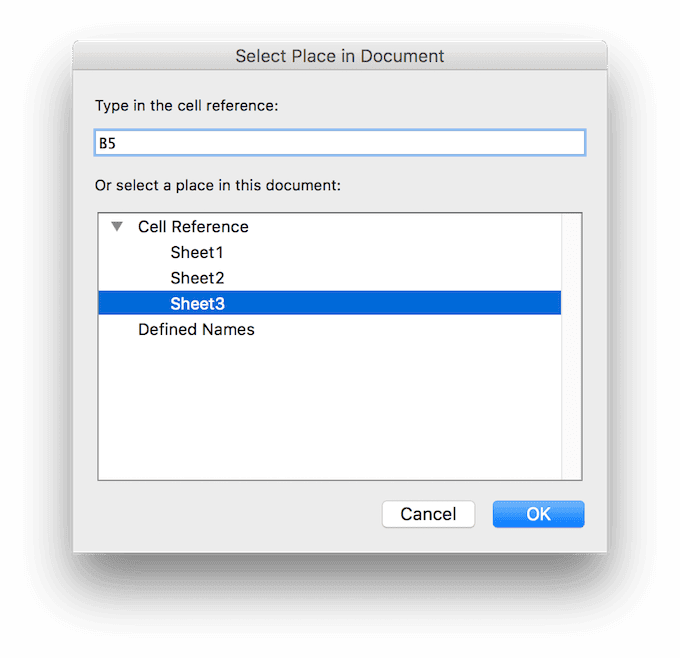
- У искачућем прозору изаберите лист са којим желите да се повежете и унесите референцу ћелије где желите да вас хипервеза води.

- Након што притиснете ОК, бићете преусмерени на претходни прозор где можете да промените текст хипервезе коју ћете видети у документу. Укуцајте га под Дисплаи(Display) .
Касније можете да избришете или уредите ову хипервезу да бисте променили њено одредиште или изглед.
Користите ВБА скрипту за кретање између листова(Use a VBA Script to Move Between Sheets)
Иако су све горе наведене опције одличне за пребацивање између Екцел(Excel) листова, можда ћете се наћи у ситуацији када вам треба више. На пример, ако радите са Екцел(Excel) документом са много радних листова и стално морате да се крећете напред-назад између њих. У том случају можете креирати ВБА макро или скрипту да аутоматизујете тај процес(create a VBA macro or script to automate that process) за вас.
Екцел(Excel) вам омогућава да аутоматизујете многе различите функције и команде користећи Висуал Басиц(Visual Basic) за апликације(Applications) ( ВБА(VBA) ) скрипте. То је програмски језик који Екцел(Excel) користи за креирање макроа.
Ако сте потпуно нови у овој теми, погледајте наш водич за почетнике за ВБА(beginner’s guide to VBA) и напредни ВБА водич за МС Екцел(advanced VBA guide for MS Excel) да бисте научили све о „ уради(DIY) сам“ програмирању у Мицрософт Оффице-(Microsoft Office) у .
Ако већ знате нешто о томе, онда можете користити макрое као што су следећи да бисте се кретали по Екцел(Excel) радној свесци.
ВБА макро за померање удесно(VBA Macro To Move To The Right)
Sub Change_Sheets_Right() Dim SheetNum, CurrentSheet As Integer SheetNum = Sheets.Count CurrentSheet = ActiveSheet.Index If CurrentSheet < SheetNum Then Sheets(CurrentSheet + 1).Activate Else Sheets(1).Select End If End Sub
ВБА макро за померање улево(VBA Macro To Move To The Left)
Sub Change_Sheets_Left() Dim SheetNum, CurrentSheet As Integer SheetNum = Sheets.Count CurrentSheet = ActiveSheet.Index If CurrentSheet > 1 Then Sheets(CurrentSheet - 1).Activate Else Sheets(SheetNum).Activate End If End Sub
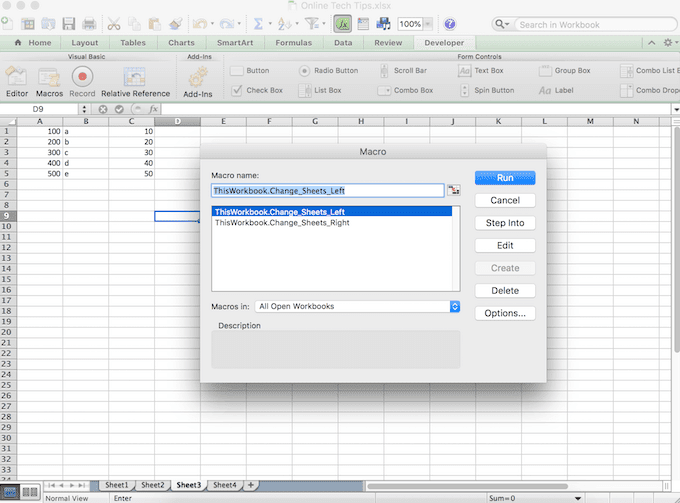
Инсталирајте(Install) оба кода у своју радну свеску да бисте могли да се крећете у оба смера, десно и лево један по лист.
Постаните Про Екцел корисник(Become a Pro Excel User)
Сада сте корак ближе савладавању Екцел(Excel) -а и истовремено уштеди гомиле времена и труда на послу. Наравно, увек ће бити нових савета и трикова које можете научити о овом софтверу. Попут многих начина дељења Екцел датотеке са колегама(ways of sharing an Excel file with your colleagues) или учења да заштитите своје Екцел датотеке лозинком .
Међутим, аутоматизација вашег свакодневног тока посла је први и вероватно најважнији корак који можете предузети заронивши у свет Екцел(Excel) -а .
Које савете за аутоматизацију програма Екцел(Excel) знате и користите? Поделите(Share) их са нама у одељку за коментаре испод!
Related posts
Како груписати радне листове у Екцелу
Додајте линију тренда линеарне регресије у Екцел дијаграм распршивања
Како направити хистограм у Екцелу
Како безбедно заштитити лозинком Екцел датотеку
Како направити дијаграм тока у Ворд-у и Екцел-у
Користите функције сумирања за сумирање података у Екцел-у
Како израчунати варијансу у Екцелу
Како разумети шта-ако анализу у Мицрософт Екцел-у
Користите Екцел као алат за копирање података са Веба
Како сакрити листове, ћелије, колоне и формуле у Екцелу
Како направити контролну листу у Екцелу
Како пронаћи и израчунати опсег у Екцелу
Како снимити макро у Екцелу
Повежите ћелије између листова и радних свеска у Екцел-у
Како креирати Гантове графиконе у Мицрософт Екцел-у
Користите прозор за праћење програма Екцел за надгледање важних ћелија у радној свесци
Како додати траке грешака у Екцел
Како пронаћи одговарајуће вредности у Екцелу
Како одузети датуме у Екцелу
Како пратити промене у Екцелу
